Rechnungen leicht erstellt!
So nutzen Sie die neue Anwendung, um Rechnungen mühelos für Ihre Gäste zu erstellen - direkt aus Ihrem persönlichen Gastgeber-Login!
Direkt aus der Buchung erstellen
Mit dem neuen Rechnungsmodul erstellen Sie Rechnungen direkt aus einer Buchung heraus – schnell, übersichtlich und klar strukturiert. Die wichtigsten Buchungsinformationen werden dabei automatisch übernommen, sodass Sie diese nur noch prüfen und bei Bedarf anpassen müssen, bevor die Rechnung finalisiert und versendet wird.
1. Rechnung aus einer Buchung erstellen:
Öffnen Sie die gewünschte Buchung im Belegungsplan oder unter Angebote & Buchungen.
Klicken Sie auf „Rechnung erstellen“.
Alle vorhandenen Daten aus der Buchung – z. B. Inklusivleistungen oder Kundenadressen – werden automatisch übernommen.
Ergänzen Sie bei Bedarf zusätzliche Leistungen (z. B. Haustier, Garage) und tragen Sie den Kurbeitrag ein.
Schließen Sie den Vorgang mit „Rechnung erstellen“ ab – fertig!
⚠️ Hinweis: Alle auf der Rechnung aufgeführten Positionen – mit Ausnahme des Kurbeitrags – unterliegen den regulären Systemgebühren. Bei Buchungen über Partnerportale gelten die üblichen Provisionen.
Nach dem Erstellen der Rechnung sind Korrekturen über das System nicht mehr möglich.
💡 Tipp:
Möchten Sie die Rechnungsadresse des Gastes anpassen – zum Beispiel für Firmen – können Sie das vor der Rechnungserstellung ganz einfach erledigen:
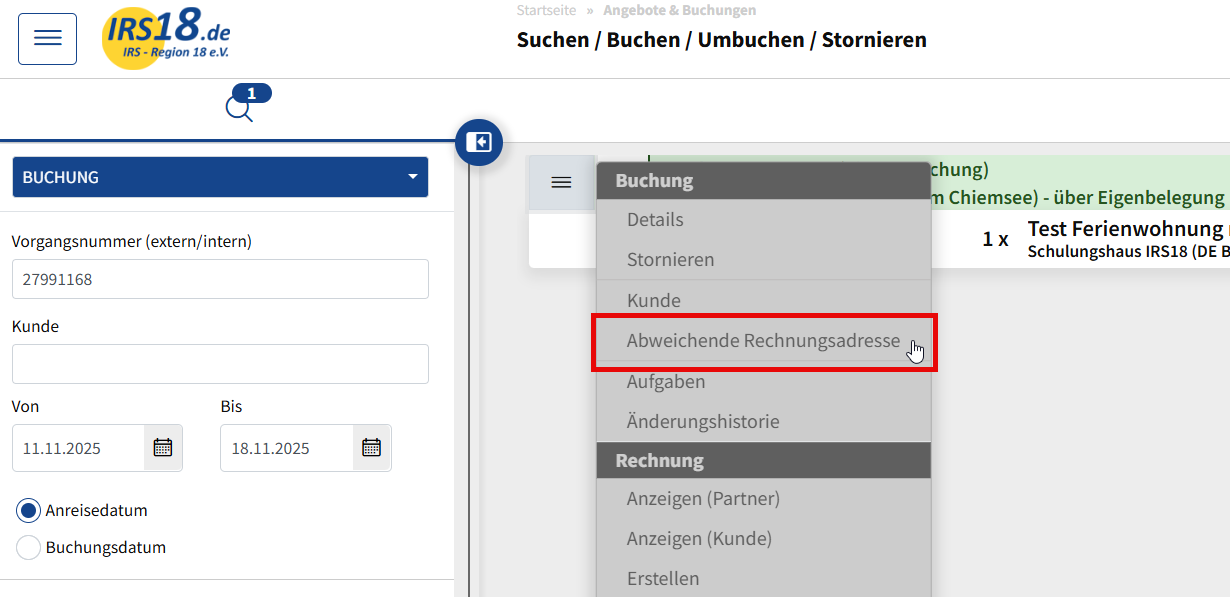
So verwalten Sie Ihre Rechnung
2. Zahlung erfassen:
Über das 3-Strich-Menü können Sie eine Zahlung für die Rechnung erfassen.
Die gewählte Zahlart wird automatisch auf der Rechnung angezeigt.
Sie können manuelle Zahlungen (z. B. Bar, PayPal) oder bereits erhaltene Überweisungen eintragen.
Betrag und Datum werden automatisch übernommen, können bei Bedarf jedoch angepasst werden.
Für die interne Verwaltung lassen sich optional Kommentare hinterlegen.
Sobald die Zahlung vollständig erfasst ist, wechselt das Euro-Symbol in der Vorgangszeile grün, als Hinweis auf die vollständige Zahlung.
3. Vorschau erstellen:
Hier können Sie all Angaben (z.B. Adresse) vor dem Versand prüfen.
Die Rechnungsnummer wurde dabei bereits vergeben.
Über das 3-Strich-Menü können Sie die Vorschau der Rechnung anzeigen, bevor sie finalisiert oder versendet wird.
4. Verbindlich drucken:
Über das 3-Strich-Menü können Sie die Rechnung endgültig drucken.
Der Gast erhält automatisch die Rechnung per E-Mail.
Minimiert Missverständnisse („Ich habe die Rechnung nie erhalten“).
Nach dem Druck wechselt der Status des verbindlichen Drucks zu „Ja“, inklusive Datum und Uhrzeit.
Die fertige Rechnung kann nun über das rote PDF-Symbol in der Vorgangsleiste jederzeit erneut aufgerufen, heruntergeladen, verschickt oder gedruckt werden.
⚠️ Wichtiger Hinweis zur Mehrwertsteuer
Bitte prüfen Sie vor der Nutzung des Rechnungsmoduls, ob in Ihren Preisangaben die korrekten Mehrwertsteuersätze hinterlegt sind – abhängig davon, ob Sie umsatzsteuerpflichtig sind oder unter die Kleinunternehmerregelung (§ 19 UStG) fallen.
Bei Fragen zur richtigen steuerlichen Behandlung wenden Sie sich bitte an Ihren Steuerberater.
Für bereits bestehende Buchungen müssen die Mehrwertsteuersätze manuell vom IRS18-Team angepasst werden, da Änderungen in den Preisen nur für künftige Buchungen gelten. Sobald eine Rechnung erstellt wurde, ist eine nachträgliche Korrektur der MwSt. nicht mehr möglich – daher bitte unbedingt vorher prüfen.
Falls Buchungen angepasst werden müssen, hilft Ihnen unser Team weiter.
Allgemeiner Hinweis zum Funktionsumfang
Das Rechnungsmodul im Gastgeber-Login bietet Ihnen eine einfache und praktische Möglichkeit, Rechnungen direkt aus Buchungen zu erstellen.
Für Unterkünfte, die eine unkomplizierte Rechnungsstellung aus einem System wünschen, ist das Modul ideal. Wer ein umfassendes Kassensystem erwartet oder benötigt, sollte eine separat geeignete Lösung verwenden.
Ihr Feedback ist wertvoll
Wenn Ihnen während der Nutzung Erweiterungsideen oder Hinweise auffallen, die das Arbeiten mit dem Modul erleichtern würden, können Sie uns diese gerne weitergeben – wir leiten diese entsprechend an den Softwarehersteller weiter.
Sie haben noch Fragen?
Kann die Rechnung nach Umbuchungen angepasst werden?
Sollten Sie bereits eine Rechnung erstellt haben und sich danach z. B. der Buchungszeitraum ändern, können Sie die Buchung anpassen und anschließend eine neue Rechnung erstellen.
Wo liegt der Unterschied zwischen "Vorschau" und "Verbindlich drucken"?
Vorschau: Wenn Sie auf „Rechnung erstellen“ klicken, wird zunächst eine Rechnung im Entwurf (der Vorschau) erzeugt. Diese enthält bereits eine Rechnungsnummer, ist aber noch nicht final ausgestellt.
Verbindlich drucken: Erst wenn Sie auf „verbindlich drucken“ klicken, wird die Rechnung final ausgestellt und automatisch an den Gast per E-Mail versendet.
Wie erfasse ich Zusatzleistungen für die Rechnung?
Wenn Sie Zusatzleistungen oder sonstige Zuschläge (z. B. Early Check-in, Haustiere) anbieten, können Sie die entsprechenden Preise in Ihrem Gastgeber-Login unter „Preise & Verfügbarkeiten“ hinterlegen.
Wie kann mein Logo hinterlegt werden?
Ein eigenes Logo verleiht Ihrer Rechnung eine persönliche Note. Wenn Sie bereits ein Logo besitzen und dieses auf Ihren Rechnungen und Buchungsdokumenten verwenden möchten, wenden Sie sich bitte an Ihre Tourist-Info vor Ort oder an den IRS18-Support.
Kann ich Stornorechnungen erstellen?
Grundsätzlich empfehlen wir, Rechnungen erst nach der Anreise bzw. bei der Abreise des Gastes zu erstellen.
Wenn Sie bereits eine Zahlung erfasst haben und die Buchung kostenfrei stornieren möchten, wählen Sie bitte über "Angebote & Buchungen" die Option „Stornieren mit Verrechnung“. In diesem Fall wird der gezahlte Betrag automatisch über die Stornorechnung gutgeschrieben.
Das Erstellen von Stornorechnungen für nicht kostenfreie Stornierungen („Stornieren ohne Verrechnung“) wurde bereits als Entwicklungswunsch an den Softwareanbieter übermittelt. Wir halten Sie hierzu selbstverständlich auf dem Laufenden.
Weitere Fragen?
Unser Team unterstützt Sie gerne.
